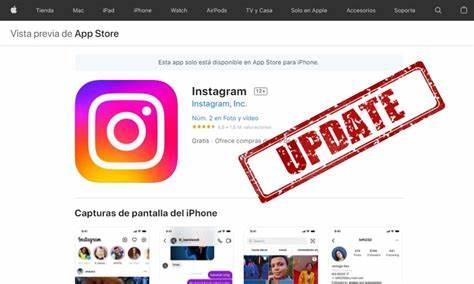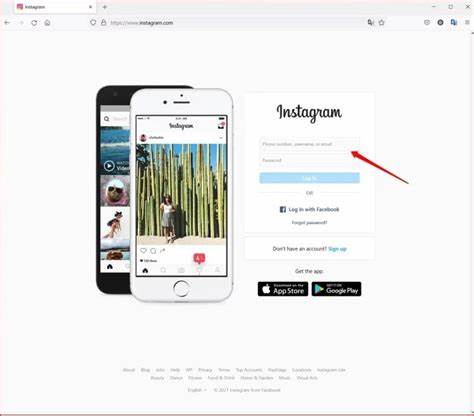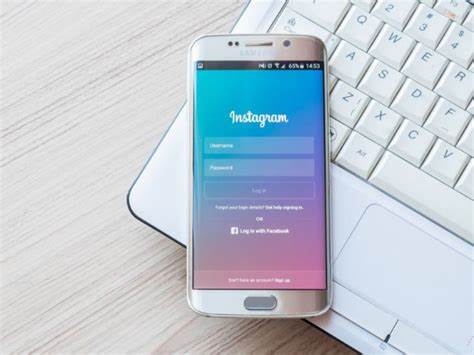在现代计算机使用过程中,Windows操作系统的定期更新至关重要。Windows更新不仅能够提升系统性能,还能修复安全漏洞,防止恶意软件入侵。然而,许多用户在尝试安装更新时遇到了错误代码0x80070643,导致更新失败,影响正常使用体验。本文将系统性分析该错误的可能原因,并提供科学且实用的解决方法,帮助用户顺利完成系统更新。Windows更新错误代码0x80070643通常出现在系统尝试进行自动或手动升级时,系统提示“安装更新时出现问题,错误代码0x80070643”。此问题可能由多种因素引发,其中包括但不限于系统文件损坏、.NET Framework出现故障、注册表项错误、先前更新未完整安装,以及防病毒软件与更新过程冲突等。
针对该问题,首先建议用户简单重启电脑。虽然看似基础,但重启能够清空内存缓存,终止潜在冲突的后台进程,许多临时的系统故障都能通过重启获得解决。如果重启后问题依然存在,可考虑重启Windows更新服务。Windows更新服务作为操作系统的核心组件,管理更新的下载和安装流程。当该服务出现卡顿或崩溃时,就容易引起更新失败。通过启动“服务”管理器,定位到“后台智能传输服务(BITS)”和“Windows更新”服务,逐一重新启动,有助于恢复更新功能的正常运作。
接下来,使用Windows更新故障排除工具是一种高效且便捷的检测方法。该工具能够自动扫描系统,识别阻碍正常更新的原因,并根据诊断给出相应的调整建议。通过进入“设置”中的“更新与安全”选项,运行此工具是帮助用户排除问题的第一步。针对.NET Framework的修复更为关键,因其是Windows系统中承载大量应用的基础框架。若.NET Framework损坏或配置错误,会直接导致更新无法正确安装。微软提供了专门的.NET Framework修复工具,用户只需下载并运行该工具,按照界面提示完成修复流程,随后重启系统,常常可以解决此类根源性问题。
此外,防病毒软件的干扰也是导致错误0x80070643频发的一个重要因素。某些第三方杀毒程序可能会误判更新组件为潜在威胁,进而阻止其正常工作。用户可以尝试临时禁用防病毒软件后再运行更新,确认是否由此引起问题。完成更新后,记得重新启用防病毒程序以保障系统安全。系统文件的完整性检查不可忽视。使用命令提示符以管理员身份执行系统文件检查(sfc /scannow)和部署映像服务与管理工具(DISM)命令,能够扫描并修复被损坏或丢失的重要系统文件。
这两种工具是维护系统稳定性和稳定下载及安装更新的常用手段。总结来看,Windows更新错误0x80070643并非单一问题,其背后可能隐藏多层复杂故障。通过科学分析并逐步采取措施,例如重启服务、运行故障排除工具、修复.NET Framework、临时禁用防病毒软件及执行系统文件检测等,用户完全可以自行排查并解决该错误。确保操作系统顺利安装更新,对保护个人数据安全及提升电脑性能具有长远意义。如若所有方法均尝试无效,建议及时联系微软官方客服寻求专业技术支持。未来,随着Windows版本持续迭代,微软也可能推出更完善的更新机制和自动修复工具,减轻用户负担,提升更新成功率。
用户应定期关注官方公告和资讯,保持系统环境的最新状态。通过上述多方面综合策略,用户将更好地解决Windows更新过程中遇到的难题,保障电脑安全稳定,使数字生活更加高效便捷。